
¿Se puede grabar en Roku? Esta es una pregunta que muchas personas que tienen Roku quieren saber. ¿Eres una de ellas? La guía de hoy responderá a la pregunta y te dirá cómo grabar en Roku con algunos ejemplos comunes. ¡Ahora pasemos a las siguientes instrucciones prácticas!
Tabla de Contenido
¿Dónde está el botón de grabación en el control remoto de Roku?
¿Hay un botón de Grabar en el control remoto de Roku? Lamentablemente, la respuesta es no. Tu Roku no puede grabar contenido y nunca lo ha hecho por su obligación de mensajería. Puedes disfrutar de los maravillosos canales y películas en Roku, pero no proporciona la función integrada de DVR para guardar el contenido en streaming que te pierdas.
Entonces, ¿hay alguna manera de grabar programas mientras estás fuera o durante un conflicto de horario sin un botón de Grabar en Roku? Sí, puedes grabar desde ciertos servicios de streaming, incluidos los DVR en la nube.
Cómo Grabar en el Control Remoto de Roku
Como se mencionó anteriormente, puedes grabar algunos canales o servicios desde su propio centro de datos. Con los DVR en la nube en Roku, puedes grabar múltiples programas de diferentes plataformas de streaming simultáneamente y seguir viendo otro programa mientras se está grabando. Aquí enumeramos los canales comunes con DVR en la nube, sigamos leyendo para aprender cómo grabar en Roku TV.
Grabar Hulu con TV en Vivo
¿Cómo grabar TV en vivo con el control remoto de Roku? La opción óptima es Hulu con TV en vivo, que ofrece alrededor de 75 canales de TV en vivo y puede grabar noticias en vivo, deportes, programas, películas y eventos de manera ilimitada. El contenido grabado permanecerá en tu DVR en la nube hasta por 9 meses, siempre y cuando tu suscripción a Hulu esté activa.
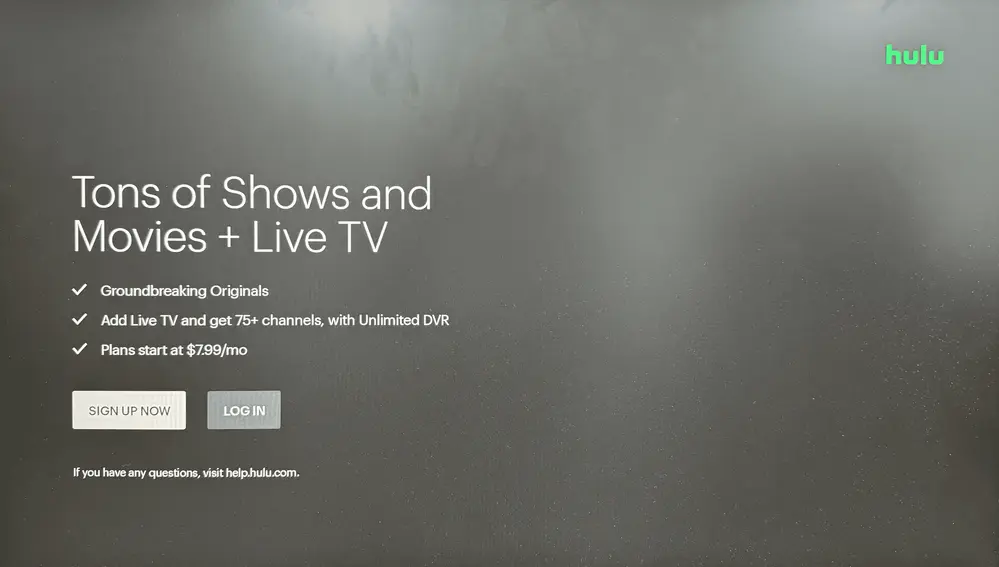
Hulu ofrece diferentes opciones para adaptarse a una variedad de presupuestos y necesidades de entretenimiento, incluyendo $7.99/mes con anuncios y $17.99 sin anuncios. Además, los estudiantes pueden obtener Hulu con anuncios por solo $1.99/mes.
Cómo grabar Hulu en Roku:
Passo 1. Abre tu Roku y navega a Hulu para encontrar el canal que deseas grabar.
Passo 2. Seleccionarlo para ver más detalles y elegir el REGISTRO opción. Luego puedes encontrar y gestionar tus grabaciones en la Sección de grabaciones de Mis Cosas.
Consejos: Si el control remoto de Roku no funciona durante el proceso de operación, puedes instalar una aplicación gratuita de control remoto Roku de BoostVision para controlar el dispositivo de streaming. Después de finalizar el proceso de emparejamiento, podrás usar el control remoto virtual de Roku en tu dispositivo móvil para seguir grabando el contenido deseado.

Grabar Sling TV
Puedes grabar un programa para verlo más tarde en Sling TV, que ofrece televisión en vivo y deportes. Sling TV ahora ofrece 50 horas de almacenamiento DVR gratuito, y puedes obtener 200 horas si pagas 5 dólares adicionales al mes. En consecuencia, Sling TV mantendrá tus programas grabados mientras seas suscriptor. Si suspendes tu suscripción a Sling TV, las grabaciones se guardarán durante 30 días.
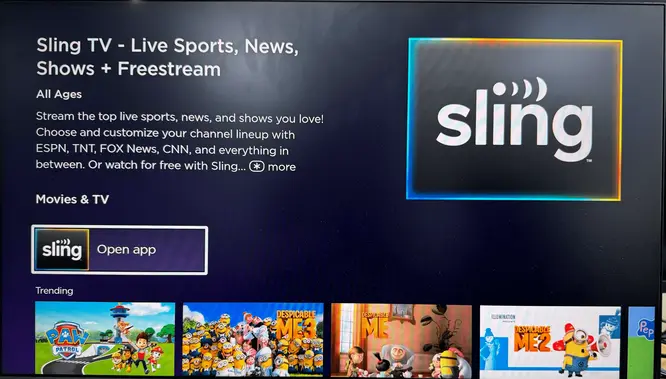
Sling TV también presenta dos servicios de streaming para el mercado general: SLING Blue y SLING Orange, cada uno a 35 $/mes. También puedes optar por suscribirte tanto a SLING Orange como a SLING Blue por 50 $/mes.
- SLING Blue: tiene 43 canales, y puedes ver fútbol profesional y canales de noticias locales.
- SLING Orange: tiene 32 canales, y puedes ver fútbol americano de la NCAA y contenido familiar.
Cómo grabar Sling TV en Roku:
Passo 1. Lanza Sling TV en tu Roku y navega a la GUÍA En la sección, elige el programa que quieres grabar.
Passo 2. There should be a Record Opción en el título que deseas DVR. Haz clic en él para hacerlo y puedes grabar el resto de un episodio actual o programar una grabación para episodios futuros.
Passo 3. Para encontrar tus grabaciones, puedes ir a la Mi TV section > Grabaciones Para revisar los programas grabados.
Grabar YouTube TV
¿Se puede grabar con Roku para YouTube TV? La respuesta sigue siendo sí. Como una de las plataformas de servicios de transmisión más comunes, YouTube TV admite más de 100 canales de TV en vivo por $72.99/mes ($64.99/mes durante los primeros 4 meses). Su servicio de DVR en la nube no tiene costo adicional y mantiene almacenamiento ilimitado por hasta 9 meses.

Cómo grabar YouTube TV en Roku:
Passo 1. Abre YouTube TV en tu Roku y ve a tv.youtube.com/start, Ingrese el código en su pantalla y acceda con su cuenta de Google.
Passo 2. Seleccione el icono de la lupa en la esquina superior derecha de la pantalla de inicio. Escriba el nombre del programa en el cuadro de búsqueda que desea grabar y elíjalo.
Passo 3. Clic en el + Añadir a la biblioteca opción para grabar los programas actuales en tu biblioteca de YouTube TV.
Passo 4. Finalmente, puedes ir a la LIBRARY Sección en la parte superior de la aplicación YouTube TV para encontrar los programas de transmisión grabados. También puedes seleccionar la grabación que deseas eliminar eligiendo la ✔ ícono.
Closing Words
¿Puedes grabar programas en Roku? Con la información contenida en esta guía, nada te impedirá ahora grabar tus canales y programas favoritos en Roku TV. Cabe señalar que los pasos anteriores son métodos de operación generales, y el proceso específico puede variar según el modelo de tu Roku y su versión de software.
¿Puedes Grabar en Roku Preguntas Frecuentes?
P: ¿Roku tiene un botón de grabación?
Roku no tiene un botón de Grabar, pero puedes grabar desde ciertas aplicaciones que cuentan con una función de DVR integrada. Por lo tanto, necesitas buscar la función de DVR en las aplicaciones de los canales deseados como preparación para la grabación.
P: ¿Cómo grabo en el control remoto de Roku?
Puedes grabar algunos canales o servicios desde su centro de datos, pero no con el control remoto de Roku. Con los DVR en la nube en Roku, puedes grabar múltiples programas de diferentes plataformas de streaming simultáneamente y seguir viendo otro programa mientras se está grabando.
P: ¿Puedo usar mi Roku como DVR?
Roku en sí no puede funcionar como un DVR tradicional. Sin embargo, puedes grabar programas utilizando servicios de terceros como YouTube TV o Hulu + Live TV, que ofrecen DVR en la nube, o conectando un DVR externo compatible como Tablo o TiVo a tu Roku.








